Similar presentations:
Электронные таблицы
1.
10 июня 2022 г.Электронные таблицы
2.
История автоматизации вычисленийМеханическая счетная
машина Шикарда (1623)
Арифмометр Феликс
Счётная машина
Бухгалтерские счёты
CELLATRON
Логарифмическая
линейка
3.
Электронные таблицыЭлектронная таблица – это визуальный объект,
используемый для представления табличных данных в электронной
форме, их отображения и обработки
4.
Особенность электронных таблицОсобенность электронных таблиц
заключается в возможности
применения формул для вычисления
результатов.
Новые результаты расчётов в
электронной таблице появляются сразу
после изменения исходных данных.
5. Табличный процессор
ТАБЛИЧНЫЙ ПРОЦЕССОРТабличный процессор – это программа, которая
служит для создания, редактирования и
форматирования электронных таблиц, а также для
выполнения расчетов и анализа данных в
электронных таблицах.
6.
Табличные процессорыНаиболее распространёнными табличными
процессорами являются Microsoft Excel и
OpenOffice.org Calc.
Microsoft Excel
OpenOffice.org Calc
7.
Табличный процессор ExcelНаиболее распространённым
является Microsoft Excel.
табличным
процессором
Входит в состав пакета программ Microsoft Office.
(используются версии 2003, 2007, 2010, 2013 , 2016)
8.
Итак!Электронная таблица – это данные,
представленные в виде таблицы.
Табличный процессор – это программа
специально предназначенная для обработки
данных, представленных в виде таблицы.
9. Microsoft Excel
MICROSOFT EXCELСоздавать и открывать документы Excel точно
также, как и документы других приложений
Microsoft Office, например Word.
10.
Строка формулКнопка
заголовка
столбца
Поле имени
Кнопка
заголовка
строки
Кнопки
прокрутки
листов
Вкладка
активного
листа
Вкладка
неактивного
листа
11. Рабочая книга
РАБОЧАЯ КНИГАДокумент Excel называется рабочей книгой.
Файлы рабочих книг имеют расширение:
.xls – Книга Excel (2003 и раньше)
.xlsx – Книга Excel
.xlsm – Книга Excel с поддержкой макросов
В Excel предусмотрено также расширения для файлов
шаблонов документов:
.xlt – Шаблон Excel (2003 и раньше)
.xltx – Шаблон Excel
.xltm – Шаблон Excel с поддержкой макросов
12. Рабочий лист
РАБОЧИЙ ЛИСТРабочая книга представляет собой набор рабочих
листов.
В окне документа в программе Excel отображается
только текущий рабочий лист, с которым и
ведется работа.
13.
Рабочий листКаждый рабочий лист имеет имя, которое
отображается на ярлычке листа, отображаемом в
его нижней части.
На рабочем листе могут быть расположены
электронные таблицы, диаграммы, графики,
графические изображения, документы Microsoft
Word, звукозаписи, видеоклипы и др.
14.
Рабочий листС помощью ярлычков можно переключаться на другие рабочие листы,
входящие в ту же самую рабочую книгу.
Чтобы переименовать рабочий лист надо дважды щелкнуть на его
ярлычке.
15.
Строки, столбцыРабочий лист состоит из строк и столбцов.
Столбцы озаглавлены прописными латинскими буквами и, далее,
двухбуквенными комбинациями.
• Строки последовательно
нумеруются числами.
16. Ячейки и их адресация
ЯЧЕЙКИ И ИХ АДРЕСАЦИЯНа пересечении столбцов и строк образуются ячейки таблицы. Они
являются минимальными элементами для хранения данных.
Обозначение отдельной ячейки сочетает в себе номера столбца и
строки, на пересечении которых она расположена.
Например
В4, AD2, Z234
17.
Ячейки и их адресацияОбозначение ячейки (ее номер) выполняет функции ее адреса.
Адреса ячеек используются при записи формул.
18.
Активная ячейкаОдна из ячеек всегда является активной и выделяется рамкой
активной ячейки.
Эта рамка в программе Excel играет роль курсора.
19.
Активная ячейкаОперации ввода и редактирования всегда производятся в активной
ячейке.
Переместить рамку активной ячейки можно с помощью клавиш
перемещения или мышью.
20.
Диапазон ячеекЕсли требуется выделить прямоугольный диапазон ячеек, это можно
сделать протягиванием указателя от одной угловой ячейки до
противоположной по диагонали.
Если требуется выделить несколько ячеек и/или диапазонов, это можно
сделать удерживая клавишу Ctrl.
21.
Диапазон ячеекЧтобы выделить столбец или строку целиком, следует щелкнуть по
номеру столбца или строки.
Протягиванием указателя по номерам можно выделить несколько
идущих подряд столбцов или строк.
22.
Типы данныхОтдельная ячейка может содержать данные,
относящиеся к одному из трех типов:
текст, число или формула,
или оставаться пустой.
23.
Форматы данныхЧисловой формат
Пример
Числовой
1234,01
Процентный
57%
Экспоненциальный(научный)
1,234Е+03
Дробный
1234/8
Денежный
1234 р.
Дата
23.12.2012
Время
08:30:00
Целая и дробная части вещественного числа
разделяют запятой.
набираем - получаем набираем - получаем
12.01
5.25 –––9,05
12.23
май.25
12.янв
дек.23
9,05
9.05–––5,25
09.
май
5,25
12,01
12,23
12,01
12,23
24.
ФормулыАрифметические операции, применяемые в формулах
Арифметическая операция
Знак операции
Сложение
+
Вычитание
-
Умножение
*
Деление
/
Возведение в степень
^
!
Формула всегда начинается знаком «=»
=0,5*(А1+В1)
=С3^2
25.
Вычисления по формуламПосле
завершения
Enter) ввыделить
ячейке
Для ввода
в формулу ввода
имени (нажатие
ячейки достаточно
отображается
результат
соответствующую
ячейку.вычислений по этой формуле.
В процессе ввода формулы она отображается как в
самой ячейке, так и в строке ввода.
Для просмотра и редактирования конкретной формулы
достаточно выделить соответствующую ячейку и провести её
редактирование в строке ввода.
26.
27.
Работаем за компьютером28. Домашнее задание
ДОМАШНЕЕ ЗАДАНИЕИзучить §3.1 (стр.100–108).
Задания 2–8 (стр. 107–108) – письменно.
Фотоотчет пришли учителю на электронную почту
emalakeeva2016@gmail.com




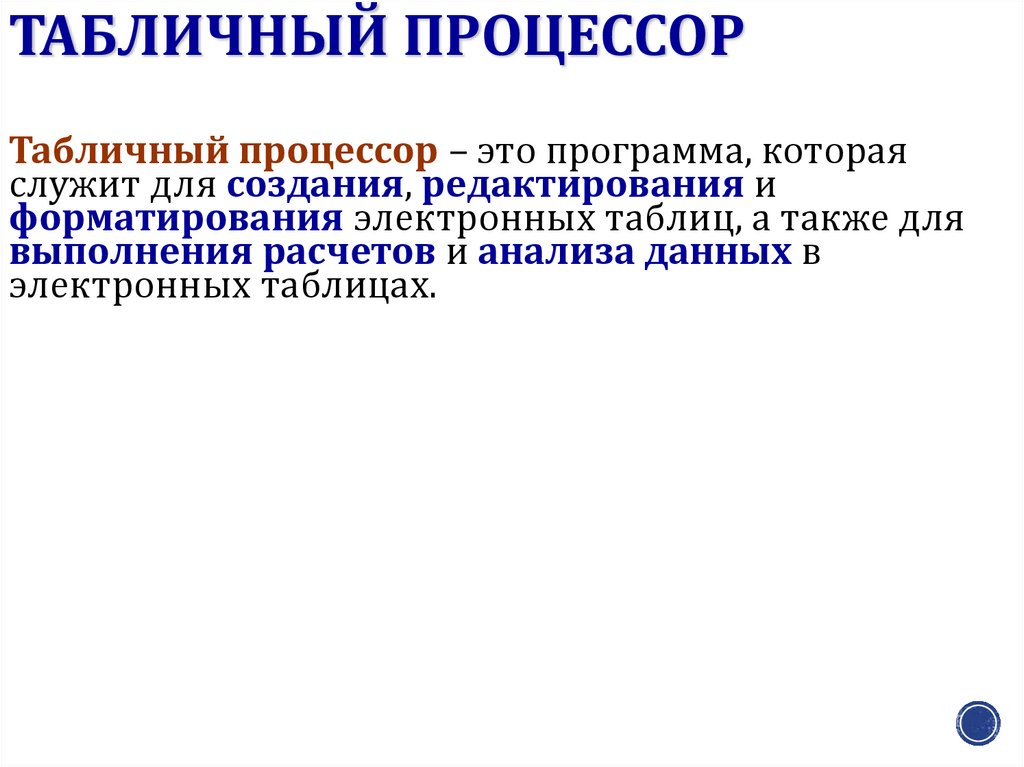
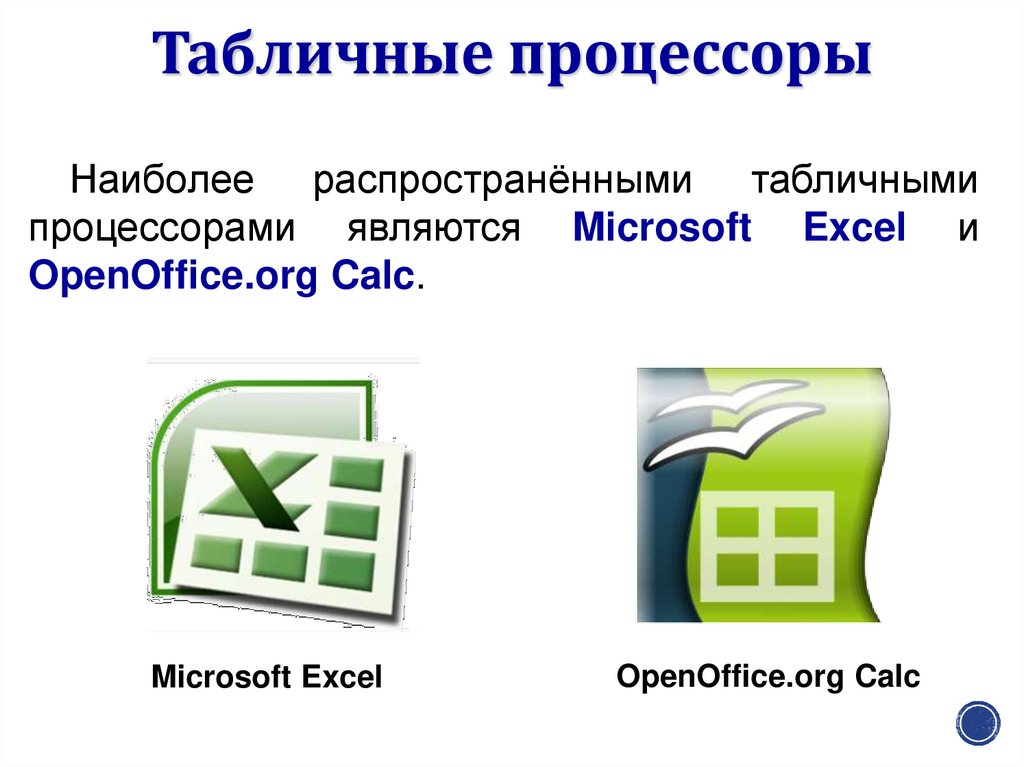
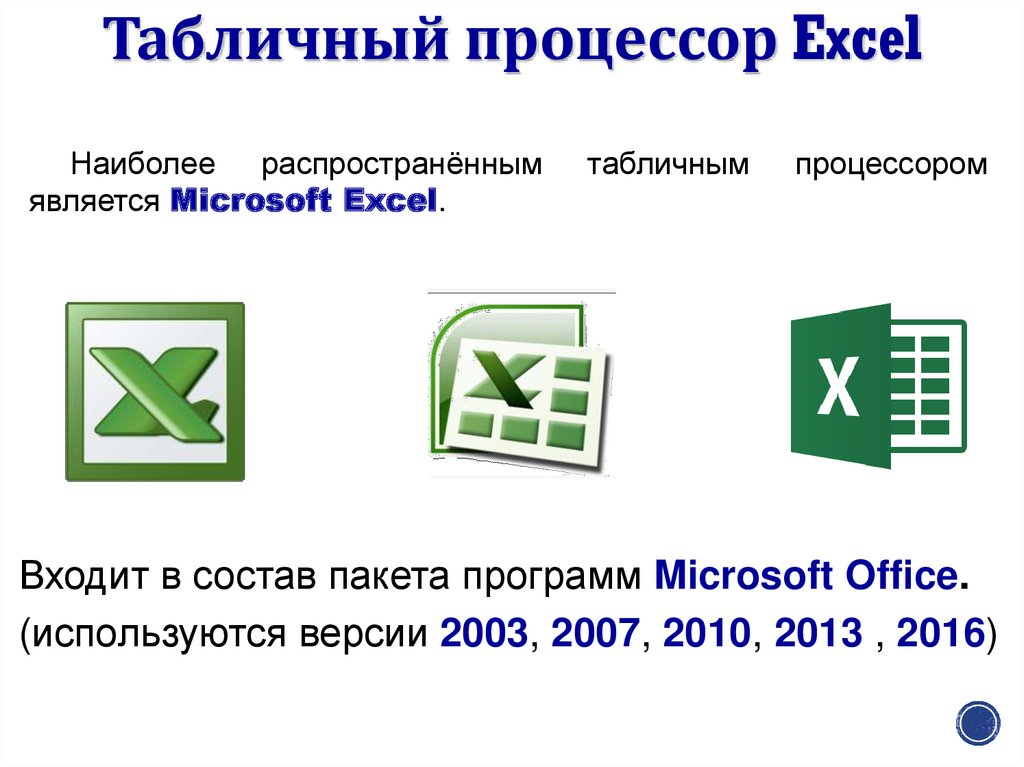

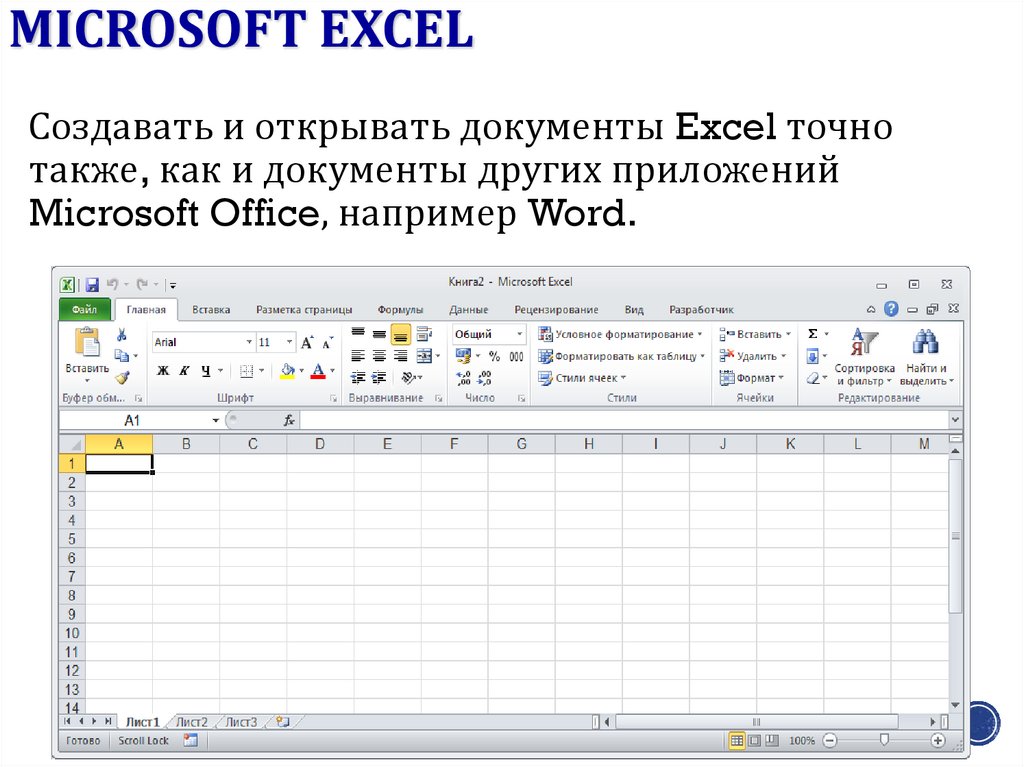
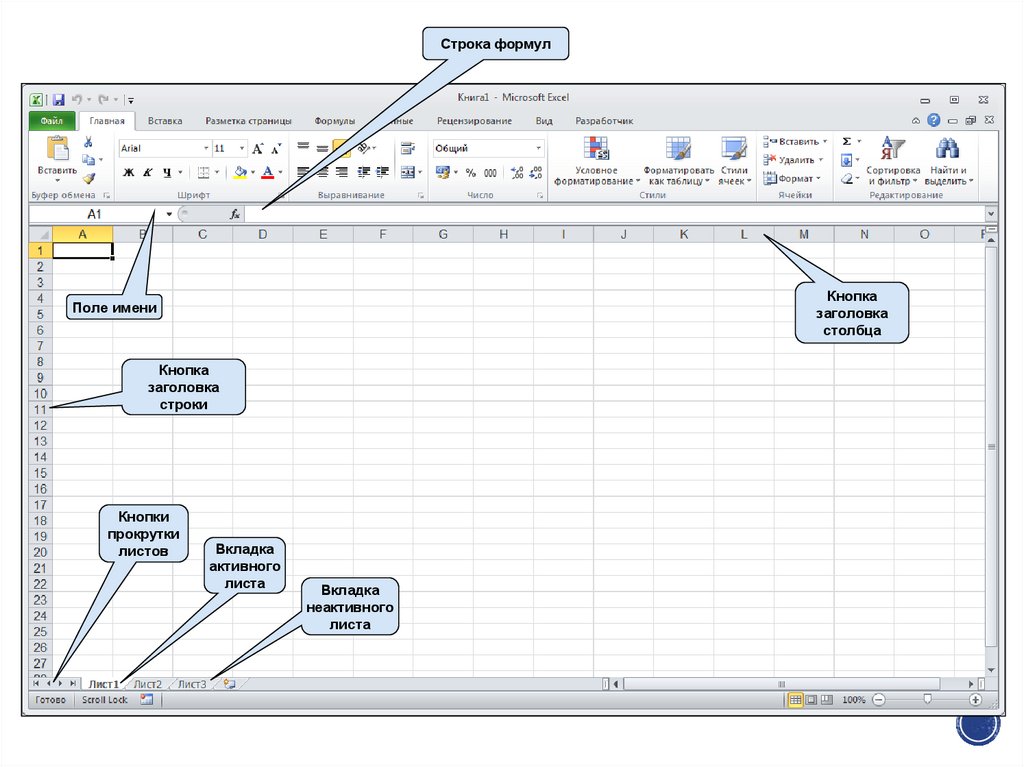

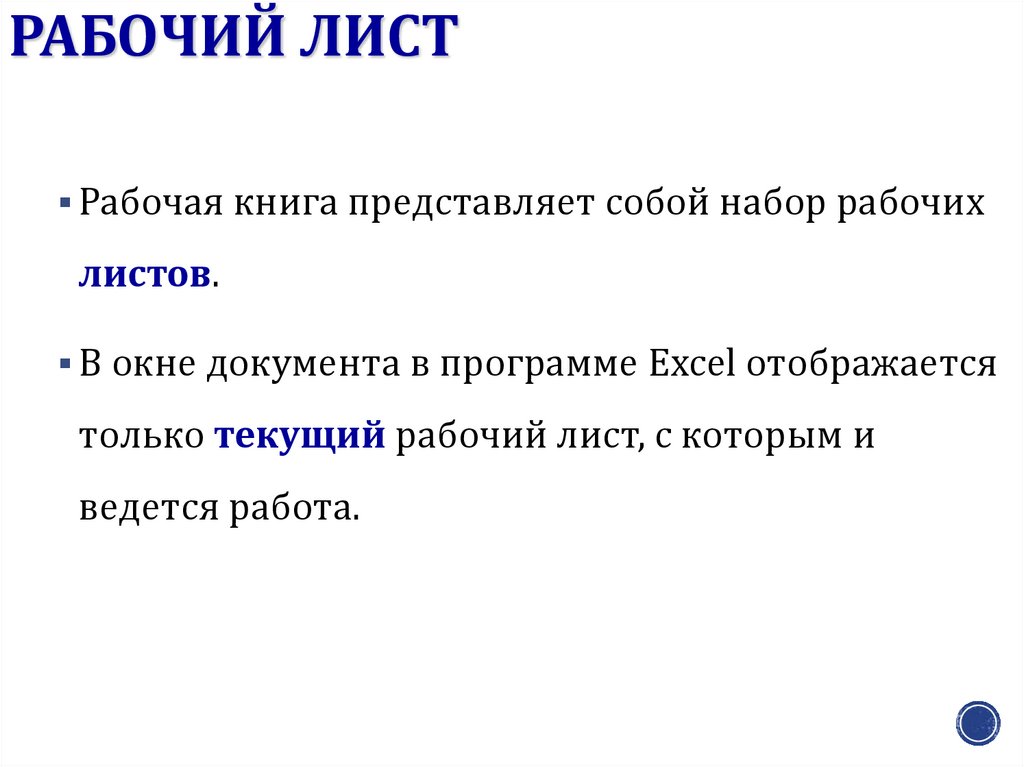

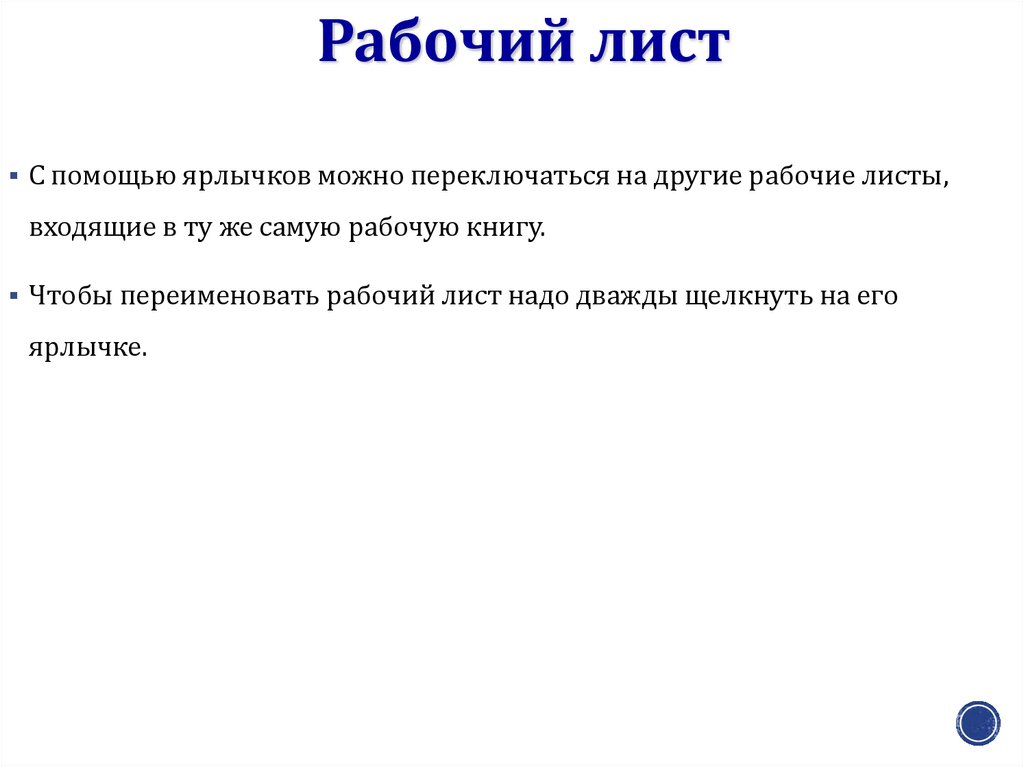
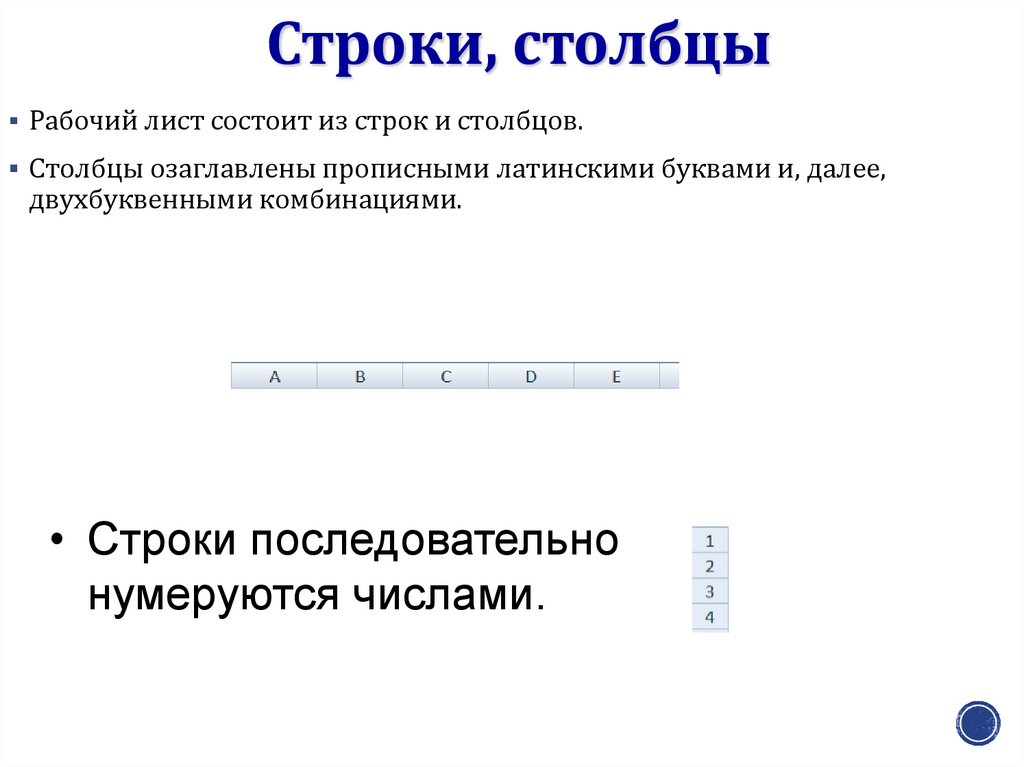

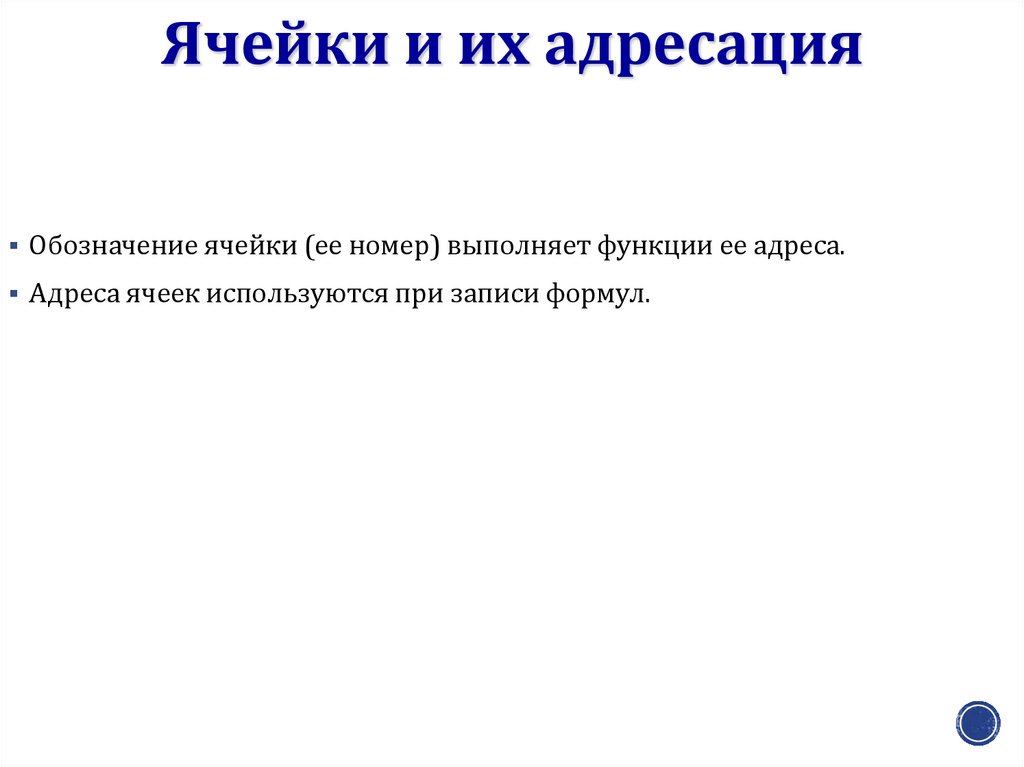
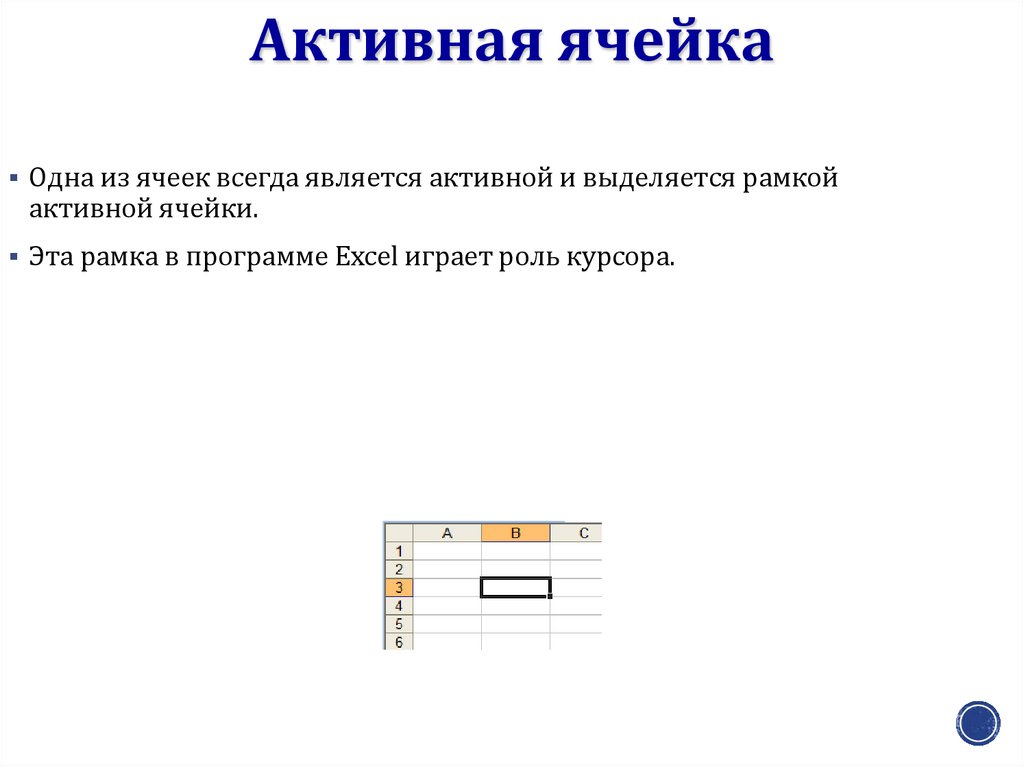
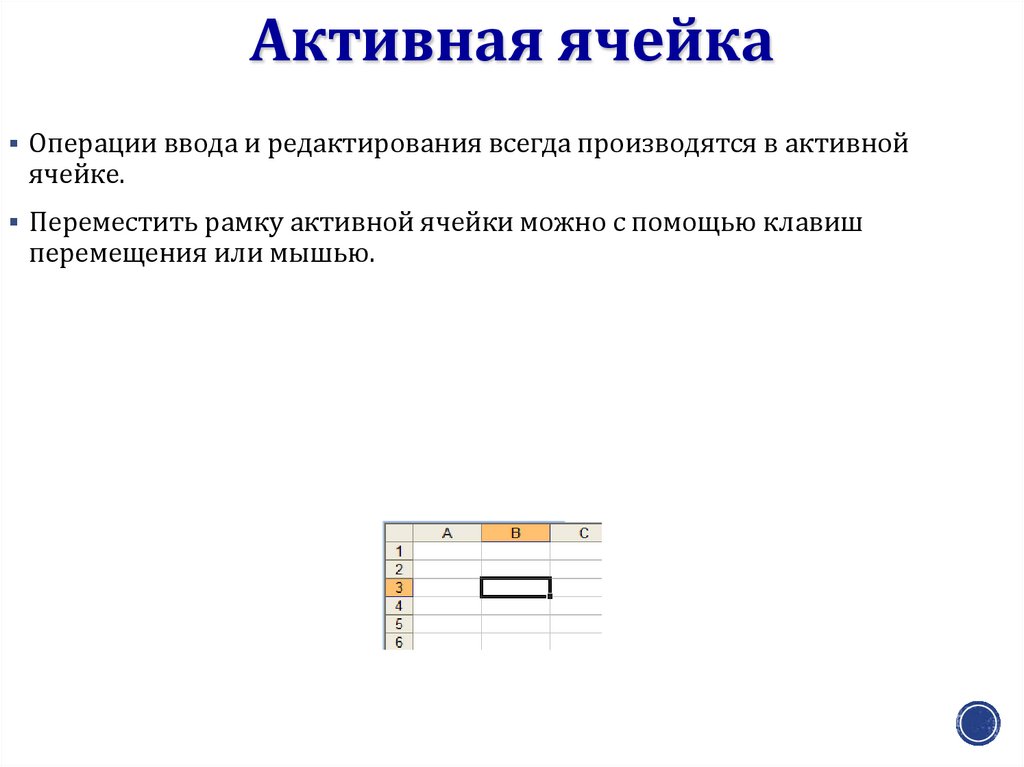




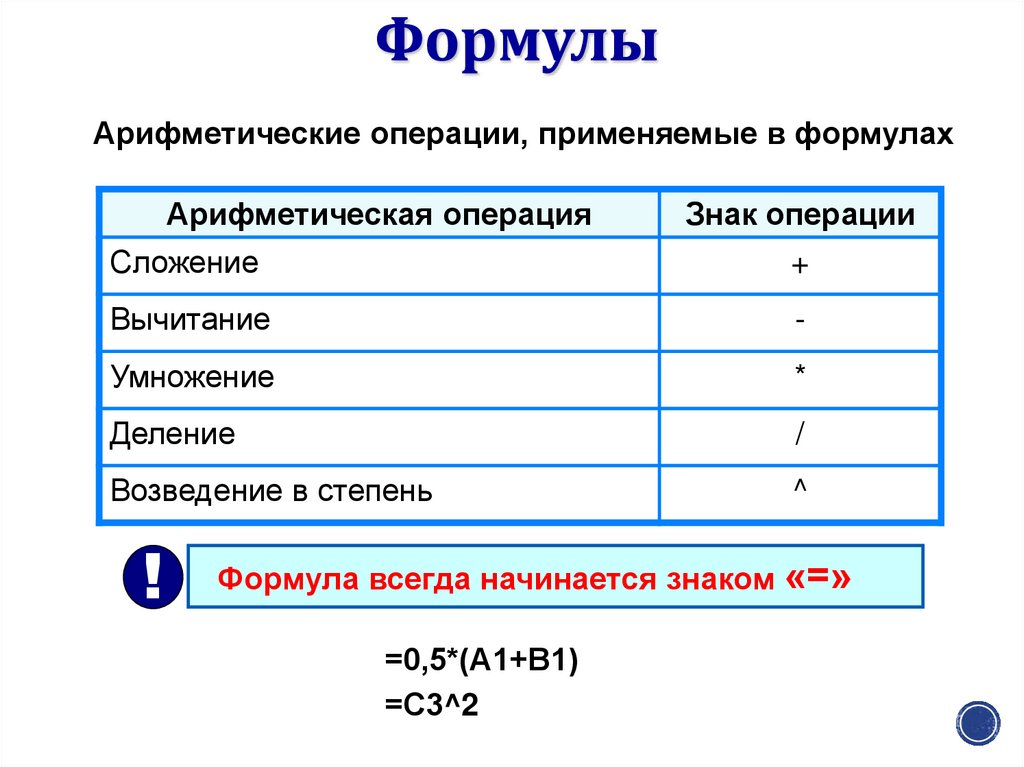




 software
software








